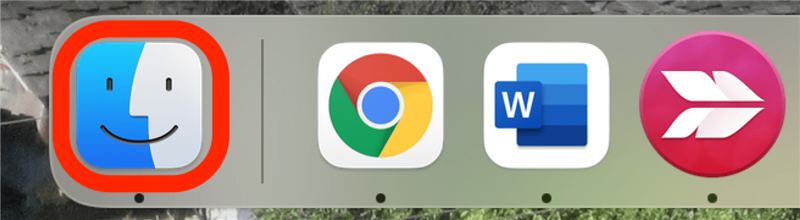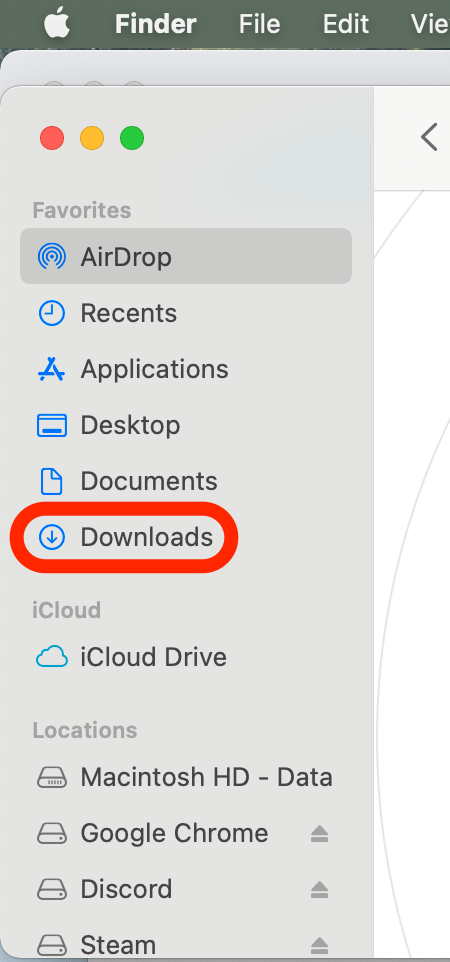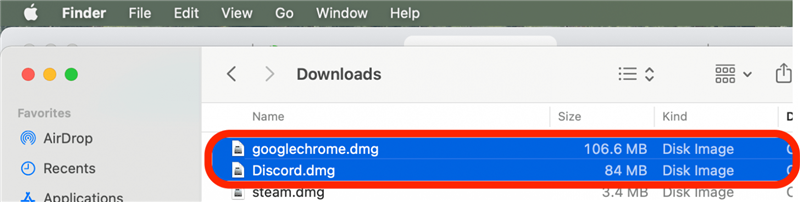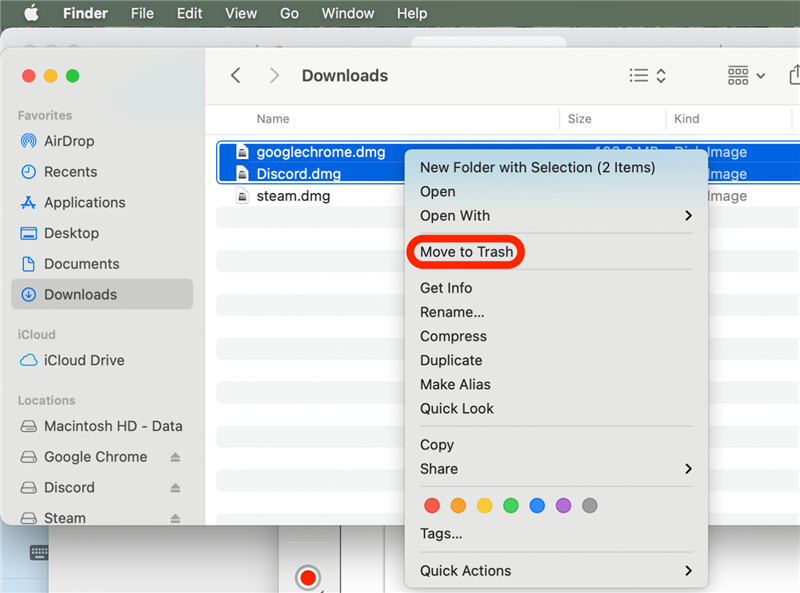Molti utenti non sanno come eliminare i file sepolti nella cartella Download del Mac e questo può talvolta rallentare le prestazioni del computer. Anche se questi file sono lontani dalla vista e dal cuore, occupano comunque uno spazio di memoria importante! Vi mostriamo come eliminare i download su Mac.
Correlato: [Come recuperare i messaggi di testo cancellati su iPhone] (https://www.iphonelife.com/content/how-to-recover-deleted-text-messages-iphone)
 Scopri le funzioni nascoste del tuo iPhoneRicevi un suggerimento quotidiano (con schermate e istruzioni chiare) per padroneggiare il tuo iPhone in un solo minuto al giorno.
Scopri le funzioni nascoste del tuo iPhoneRicevi un suggerimento quotidiano (con schermate e istruzioni chiare) per padroneggiare il tuo iPhone in un solo minuto al giorno.
Perché vi piacerà questo suggerimento
- **Liberate spazio sul vostro disco rigido.
- Possibilmente velocizza le prestazioni del computer.
- **Sbarazzarsi del disordine nella cartella Download.
Come eliminare i download su Mac
Il modo più semplice per eliminare i download su Mac è il Finder. Sebbene esistano molti metodi per eliminare i download su Mac, i passaggi riportati di seguito sono i più semplici. Per ricevere altri suggerimenti per il Mac e altri dispositivi Apple, iscrivetevi alla nostra newsletter Tip of the Day.
- Aprire l’applicazione Finder.

- Fare clic su Downloads nel menu a sinistra. Si aprirà un elenco di tutti i download.

- Selezionare il file o i file che si desidera eliminare. Se si desidera eliminare tutti i file della cartella Download, utilizzare la scorciatoia da tastiera comando + A per selezionare tutti i file della cartella in una volta sola.

- Fare clic con il tasto destro del mouse su un file selezionato e selezionare Sposta nel cestino.

- In alternativa, è possibile fare clic e trascinare i file selezionati nel cestino nel dock.
I file non saranno più presenti nella cartella Download, ma per eliminarli definitivamente è necessario [svuotare il Cestino sul Mac] (https://www.iphonelife.com/content/how-to-empty-trash-mac-to-free-mac-storage). Fate attenzione, perché i file eliminati in questo modo non possono essere recuperati.